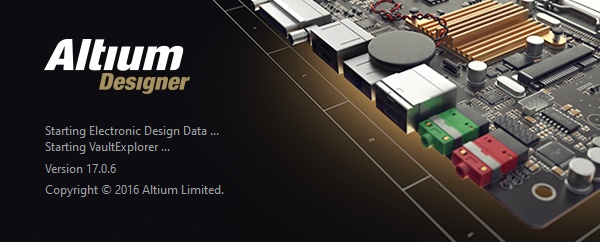
在图纸上放置好所需要的各种元件并且对它们的属性进行相的编辑后,根据电路设计的具体要求,我们就可以着手将各个元件连接起耒,以建立电路的实际连通性。这里所说的连接,指的是具有电气意义的连接,即电气连接。电气连接有两种实现方式:
- 直接使用导线将各个元件连接起来,称为“物理连接";
- 不需要实际的相连操作,而是通过设置网络标签使得元器件之间具有电气连接关系,称为“逻辑连接"。
3.1 原理图连接工具
Altiuml Designer中提供了3种对原理图进行连接的操作方法,下面先简单介绍这3种方法。
3.1.1 使用菜单命令
执行“放置”命令,弹出如图所示的原理图连接工具菜单。在该菜单中,提供了放置各种图元的命令,也包括对总线(Bus)、总线进口(Bus Entry)、线(Wire)、网络标号(Net Label)等连接工具的放置。其中,“指示”子菜单中还包含若干项,常用到的有放置忽略ERC检查符号(No ERC)和放置PCB布局标志(PCB Layout)等。
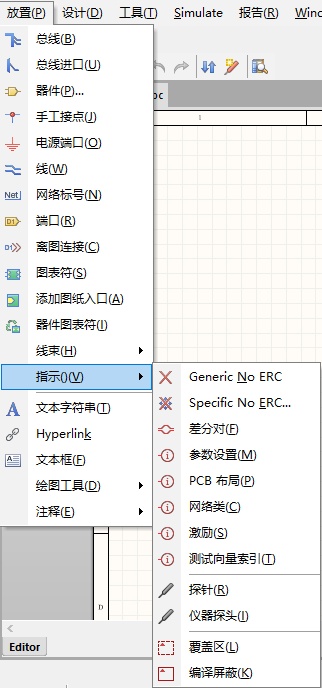
3.1.2 使用“布线"工具栏
在“放置”菜单中,各项命令分别与“布线”工具栏中的图标一一对应,直接单击该工具栏中的相应图标,即可完成相同的功能操作。

3.1.3 使用快捷键
上述的各项命令都有相应的快捷键操作,如设置网络标号的快捷键操作是【pn】,绘制总线进口的快捷键操作是【pu】等,直接在键盘上按快捷键可以大大加快操作速度。
3.2 元件的电气连接
元器件之间电气连接的主要方式是通过导线来连接。导线是电路原理图中最重要也是用得最多的图元,它具有电气连接的意义,不同于一般的绘图工具,绘图工具没有电气连接的意义。
3.2.1 用导线连接元件
导线是电气连接中最基本的组成单位,放置导线的详细步骤如下:
(1)执行“放置”→“线”命令,或单击“布线”工具栏中的(放置线)按钮,也可以按【pw】快捷键,这时光标变成十字形状并附加一个叉记号,如图所示。

(2)将光标移动到想要完成电气连接的元件的管脚上,单击鼠标左键放置导线的起点。由于设置了系统电气捕捉节点(Electrical Snap),因此,电气连接很容易完成。出现红色的记号表示电气连接成功,如图所示。移动鼠标多次单击鼠标左键可以确定多个固定点,最后放置导线的终点,完成两个元件之间的电气连接。此时鼠标仍处于放置导线的状态,重复上面操作可以继续放置其他的导线。
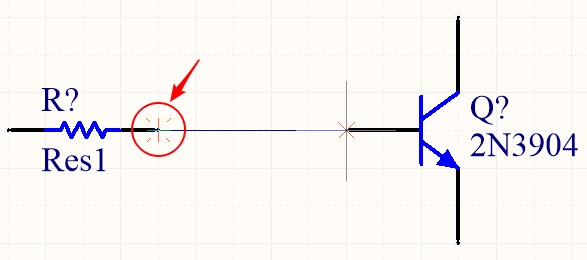
(3)导线的拐弯模式。如果要连接的两个引脚不在同一水平线或同一垂直线上,则绘制导线的过程中需要单击鼠标确定导线的拐弯位置,而且可以通过按【Shift+空格键】来切换选择导线的拐弯模式,共有3种:直角、45°角、任意角,如图所示。导线绘制完毕,单击鼠标右键或按Esc键即可退出绘制导线操作。

*说明:关于“【Shift+空格键】无法切换导线拐弯模式”的解决办法
可能是【Shift+空格键】快捷键被系统占用所致。解决办法为:按图示方式找到“编辑快捷方式”对话框,设置一个第二快捷键。
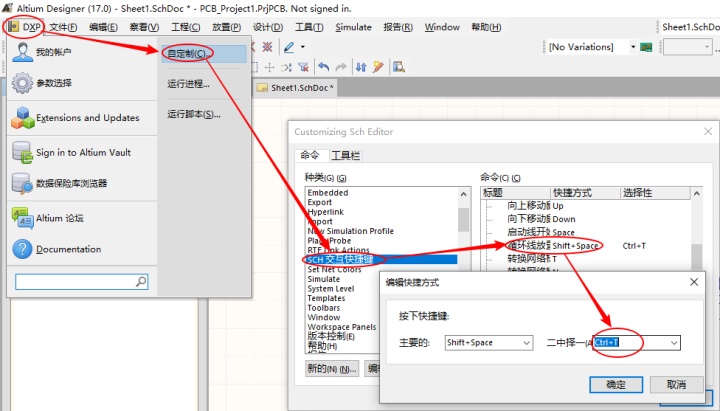
(4)设置导线的属性。任何一个建立起来的电气连接都被称为一个网络(Net),每个网络都有自己唯一的名称,系统为每一个网络设置默认的名称,用户也可以自己进行设置。原理图完成并编译结束后,在导航栏中即可看到各种网络的名称。在绘制导线的过程中,用户便可以对导线的属性进行编辑。双击导线或者在光标处于放置导线的状态时按Tab键,即可打开导线的属性编辑对话框。在该对话框中主要是对线的颜色、线宽参数进行设置。
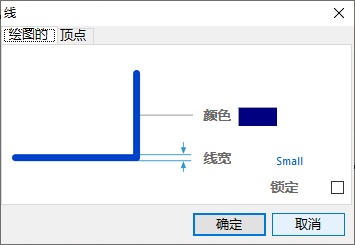
颜色:单击对话框zhongde颜色块,即可在弹出的对话框中选择设置需要的导线颜色。系统默认为深蓝色。
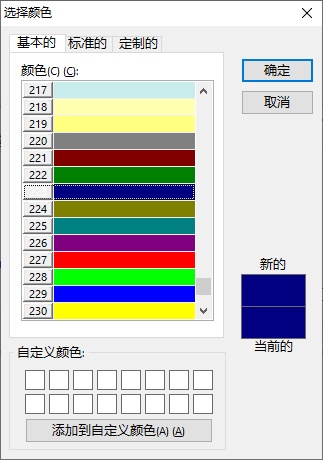
线宽:单击Small右边的下拉按钮,打开下拉列表框,有Smallest、Small、Medium和Large4个选项供用户选择。系统默认为"Small”。实际中应该参照与其相连的元件引脚线宽度进行选择。

3.2.2 总线的绘制
总线(Bus)是一组具有相同性质的并行信号线的组合,如数据总线、地址总线、控制总线等。在大规模的原理图设计,尤其是数字电路的设计中,只用导线来完成各元件之间的电气连接的话,则整个原理图的连线就会显得细碎而繁琐,而总线的运用则可大大简化原理图的连线操作,可以使原理图更加整洁、美观。
原理图编辑环境下的总线没有任何实质的电气连接意义,仅仅是为了绘图和读图的方便而采取的一种简化连线的表现形式。
总线的绘制与导线的绘制基本相同,具体操作步骤如下:
(1)执行“放置”“总线”命令,或单击“布线”工具栏中的(放置总线)按钮,也可以按【pb】快捷键,这时光标变成十字形状。
(2)将光标移动到想要放置总线的起点位置,单击鼠标左键确定总线的起点。然后拖动鼠标,单击确定多个固定点和终点。总线的绘制不必与元件的管脚相连,它只是为了方便接下来对总线分支线的绘制而设定的。
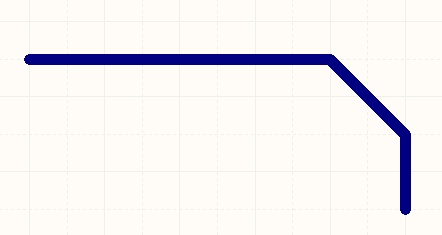
&








 最低0.47元/天 解锁文章
最低0.47元/天 解锁文章















 771
771











 被折叠的 条评论
为什么被折叠?
被折叠的 条评论
为什么被折叠?








